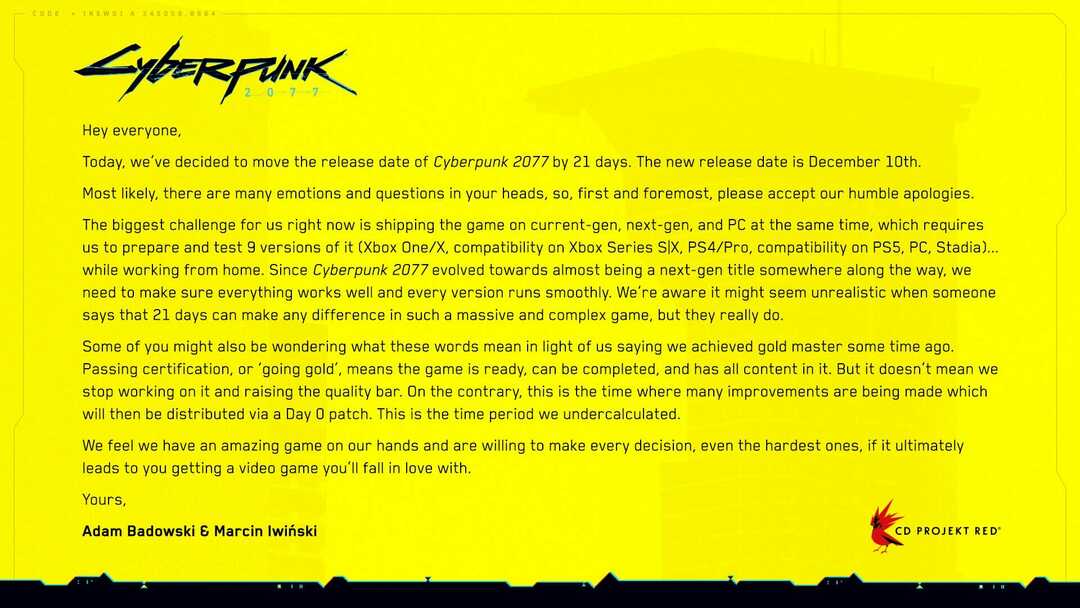게임을 다운로드하기 전에 연결 재설정
- 사이트에서 다운로드에 실패한 게임은 일반적으로 서버 문제 또는 연결 오류를 나타냅니다.
- 항상 하드 드라이브 공간이 충분한지, 인터넷 연결이 안정적인지 확인하세요.

엑스다운로드 파일을 클릭하여 설치
- Outbyte 드라이버 업데이터를 다운로드합니다.
- PC에서 실행 문제가 있는 모든 드라이버를 찾습니다.
- 그런 다음 클릭 선택한 항목 업데이트 및 적용 최신 드라이버 버전을 얻으려면.
- OutByte Driver Updater가 다운로드되었습니다. 0 이번 달 독자 여러분.
피할 수 없는 사실 게임 다운로드. 매년 다양한 플랫폼에서 수백 개의 릴리스가 있으므로 하나에 도달하는 것은 불가피합니다. 여기서 오류 0xd820a069 오류가 발생할 수 있습니다.
리틀노우에이치샵 홈페이지에서 게임을 설치하려고 할 때 발생하는 오류입니다. 대부분의 다운로드 오류는 연결과 관련이 있으므로 유사점을 보기 위해 이 오류를 살펴보겠습니다.
오류 0xd820a069는 무엇입니까?
hshop 사이트에서 게임을 다운받아 설치하려고 할 때마다 발생하는 오류입니다. 사이트가 충돌하는 것은 드문 일이 아니므로 hshop이 작동하지 않는 경우일 수 있습니다.
그래도 이것이 오류의 유일한 원인은 아니며 아래에서 가장 일반적인 오류 중 일부를 강조합니다.
- 대역폭 제한 – 당신이 대역폭 제한 설정, 설정된 한도에 도달했기 때문에 다운로드가 계속 취소될 수 있습니다.
- 불안정한 연결 – 당신의 경우 인터넷이 느리다, 게임을 다운로드하는 데 몇 시간이 걸릴 수 있습니다.
- 서버 오류 – 때때로 트래픽이 많거나 정기 점검으로 인해 hshop 서버가 다운될 수 있습니다.
- 방화벽 제한 - 당신의 방화벽이 게임 서버에 대한 액세스를 차단하고 있을 수 있습니다. 실수로 또는 맬웨어의 공격을 받고 있다고 생각하기 때문입니다.
- 네트워크 간섭 – 너무 많은 사람이 네트워크에 연결되어 있으면 다운로드가 실패할 수 있습니다.
- 디스크 공간 부족 – 당신은 당신의 때문에 게임을 다운로드하지 못할 수 있습니다 컴퓨터에 충분한 메모리 공간이 없습니다 그것에 왼쪽. 하드 드라이브를 마지막으로 정리한 지 오래되었거나 한 번에 너무 많은 프로그램이 실행 중인 경우 이런 일이 발생할 수 있습니다.
- ISP 제한 – ISP가 특정 게임 서버에 대한 액세스를 차단하는 경우 해당 서버에서 게임을 다운로드할 수 없습니다.
오류 0xd820a069를 어떻게 수정합니까?
아래 나열된 해결 방법을 시도하기 전에 먼저 다음 예비 검사를 시도하는 것이 좋습니다.
- 인터넷 연결이 활성화되어 있는지 확인하십시오.
- 실행 중인 백그라운드 프로세스를 모두 닫습니다. RAM을 독차지하는 앱.
- Wi-Fi 연결을 사용하는 경우 이더넷 케이블을 사용하여 라우터에 직접 연결해 보십시오.
- 다음과 같은 다른 인터넷 연결을 시도하십시오. 모바일 핫스팟, 작동하는지 확인하십시오.
- hshop 서버 상태를 확인하여 활성 여부를 확인하십시오.
- 라우터에 더 가까이 이동하고 다른 장치를 분리하십시오.
- 라우터를 다시 시작하고 다시 시도하십시오.
1. IP 주소 갱신
- 누르세요 윈도우 키, 유형 명령 검색창에서 클릭 열려 있는.

- 다음 명령을 입력합니다.
ipconfig/릴리스 - 명령이 실행될 때까지 기다렸다가 다음 명령을 입력하십시오.
IP/갱신 - 명령 프롬프트를 닫고 오류가 여전히 있는지 확인합니다.
2. 바이러스 백신을 일시적으로 비활성화
- 을 치다 메뉴를 시작하다 아이콘, 유형 윈도우 보안 검색창에서 클릭 열려 있는.

- 클릭 방화벽 및 네트워크 보호, 그런 다음 선택 공용 네트워크.

- 위치하고 있다 마이크로소프트 디펜더 방화벽 끄기 버튼을 토글합니다.

3. 네트워크 드라이버 업데이트
- 누르세요 윈도우 키, 검색 기기 관리자, 그리고 클릭 열려 있는 상단 결과 아래.

- 확장하다 네트워크 어댑터, 첫 번째 드라이버를 마우스 오른쪽 버튼으로 클릭하고 선택 드라이버 업데이트.

- 선택하다 드라이버를 자동으로 검색합니다.

전문가 팁:
후원
오래된 드라이버는 오류 및 시스템 문제의 주요 원인입니다. 일부 드라이버가 없거나 업데이트가 필요한 경우 다음과 같은 자동화 도구 OutByte 드라이버 업데이터 몇 번의 클릭만으로 이러한 문제를 해결할 수 있습니다. 또한 시스템도 가볍습니다!
오래된 드라이버를 자동으로 스캔, 감지 및 다운로드할 수 있는 고급 드라이버 업데이트 유틸리티를 선택할 수도 있습니다. 그런 다음 넓은 데이터베이스에서 올바른 항목으로 교체합니다. Outbyte Driver Updater는 이 작업을 위해 선택한 도구입니다.
⇒Outbyte 드라이버 업데이터 받기
4. 일부 하드 드라이브 공간 확보
- 누르세요 윈도우 + 이자형 시작할 키 조합 파일 탐색기.
- 클릭 이 PC.
- 이제 마우스 오른쪽 버튼으로 씨: 드라이브 및 선택 속성 드롭다운 메뉴에서.
- 에서 일반적인 탭, 클릭 디스크 정리 앱을 시작합니다.

- 해당 상자를 클릭하여 삭제하려는 데이터를 선택한 다음 좋아요.
- 0x80073d27 오류: 이 게임 서비스 문제를 해결하는 방법
- Windows에서 FortniteClient-Win64-Shipping.exe를 찾을 수 없음 [수정]
- Rog Ally에 바이러스 백신이 필요합니까? [답변]
5. 대역폭 제한 제거
- 을 치다 윈도우 키와 선택 설정.

- 클릭 네트워크 및 인터넷 왼쪽 창에서.

- 당신의 현재 와이파이 연결, 클릭 데이터 사용량.

- 선택하다 한도 입력.

- 아래의 제한 유형, 을 체크 해봐 제한 없는 상자를 클릭하고 구하다.

타사가 있는 경우 대역폭 제한기, 해당 항목도 비활성화하고 게임을 다시 다운로드해 보십시오.
6. 네트워크 재설정
- 을 치다 윈도우 키를 클릭하고 설정.

- 로 이동 네트워크 및 인터넷.

- 선택하다 고급 네트워크 설정.

- 클릭 네트워크 재설정.

- 다음으로 지금 재설정 단추.

위에 나열된 솔루션은 Windows 10 및 11 사용자 모두에게 적용됩니다. 그들 중 아무 것도 당신을 위해 작동하지 않는 경우, 당신은 그것을 기다려야 할 수 있으며 때때로 hshop 웹 사이트를 확인하여 0xd820a069 오류가 수정되었는지 확인하십시오.
기다리는 동안 지루할 필요가 없습니다. 우리는 멋진 오프라인 게임 모음 즐겁게 지내려고 노력할 수 있습니다.
이 주제에 대한 귀하의 피드백을 듣고 싶습니다. 언급되지 않은 해결 방법을 시도한 경우 아래 설명란에 알려주십시오.
여전히 문제가 있습니까? 이 도구로 문제를 해결하세요.
후원
일부 드라이버 관련 문제는 맞춤형 드라이버 솔루션을 사용하여 더 빠르게 해결할 수 있습니다. 여전히 드라이버에 문제가 있는 경우 간단히 설치하십시오. OutByte 드라이버 업데이터 즉시 시작하고 실행하십시오. 따라서 모든 드라이버를 업데이트하고 다른 PC 문제를 즉시 해결할 수 있습니다!